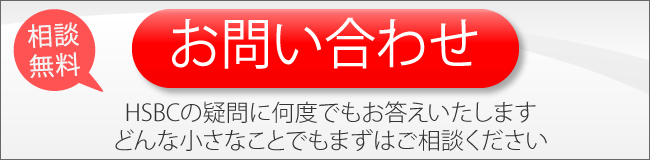セキュリティデバイスロック解除
セキュリティデバイスはPINを入力して使用します。このPINの入力を3回間違うとデバイスにロックが掛かってしまいまいます。ロックがかかった際には液晶画面に「FAIL 3」と表示されその後「LOCK PIN」と7ケタの数字が表示されるようになります。
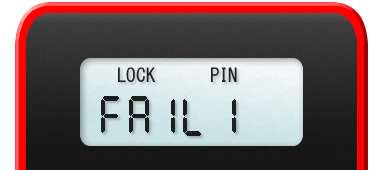
「FAIL1」デバイスのPIN入力を一度間違った状態です。この表示が出たら緑ボタンを押すことでPINの入力画面に戻ります。※この時は長押しではありません。
ここから更に入力ミスをして「FAIL 2」「FAIL 3」でデバイスがロックしますので、この場合はデバイスPINをリセットして再設定する必要があります。
デバイスのロック解除はインターネットバンキングから以下の手順で行います。ロックの解除には「秘密の質問」を設定しておく必要があります。
デバイスロック解除の手順
デバイスにロックがかかるとと液晶画面に下記のように7ケタの数字と「LOCK」「PIN」の文字が表示されるようになります。この7ケタの数字が以下の解除手続きに使うロックPINとなります。
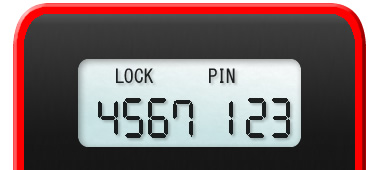
※画面の数字はサンプルです。
1.ログオン画面を開く
インターネットバンキングにログオンする際にユーザーネームを入力してから「SECURITY DEVICE」を選択し、セキュリティコード入力欄の下「Forget your Security Device PIN」をクリックします。
2.秘密の質問を入力
秘密の質問を尋ねられるので、2つの質問の答えを入力していきます。
3.ロックPINを入力
ロックPINはロックしてしまったセキュリティデバイスの緑ボタンを長押しで表示されます。
4.リセットPINをセキュリティデバイスに入力
セキュリティデバイスに入力します。
5.セキュリティデバイスの動作確認
上記の手順でセキュリティデバイスが新しいPINで使用できる状態になりますので、正常に動作が確認できたら、画面の「Continue」をクリックするとセキュリティデバイスでのログオン画面に戻ります。
関連ページ
さらに詳しい情報が必要な場合は・・・
HSBCアシスタンスの限定ページでは手続の詳しい手順をご覧いただけます。
アシスタンス用ページ